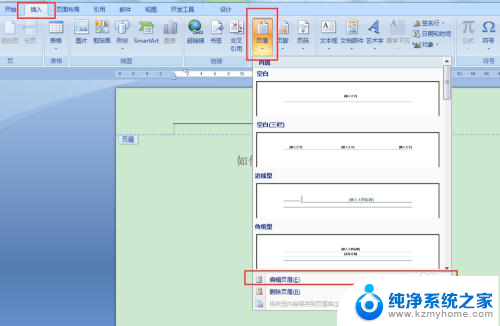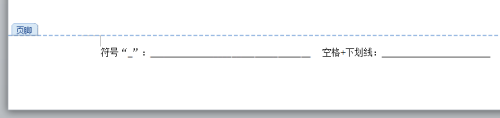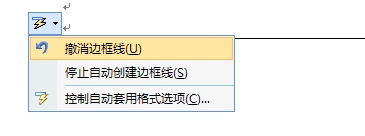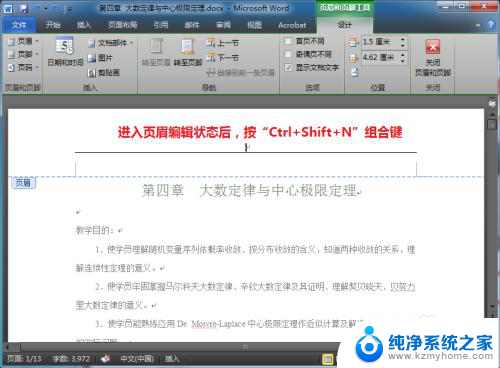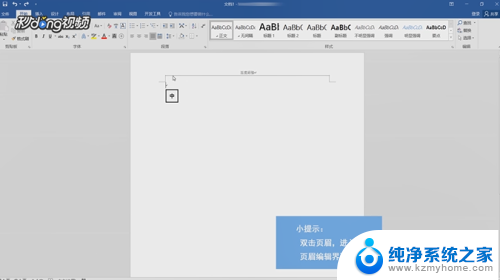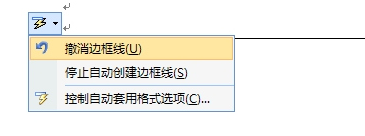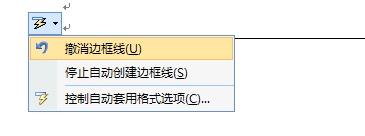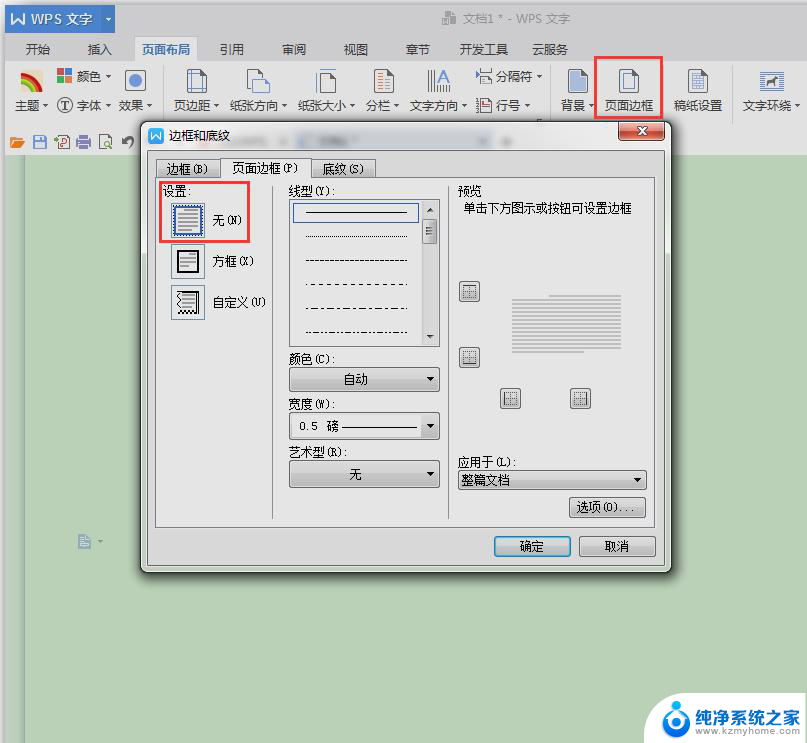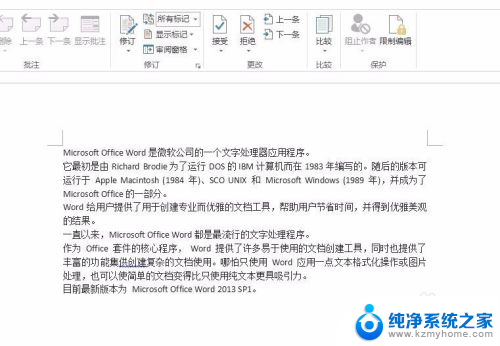word最上面有一条横线怎么删除 word文档如何删除顶端的横线
在Word文档中,有时候我们会发现顶端出现了一条横线,这可能是因为文档中插入了水平线或者是文本框等元素造成的,要删除这条横线,可以先尝试将光标移动到横线上方,然后按下Backspace或Delete键来删除。如果这种方法无效,可以尝试选择整个段落并将其格式设置为无边框,这样就可以轻松去除顶端的横线了。
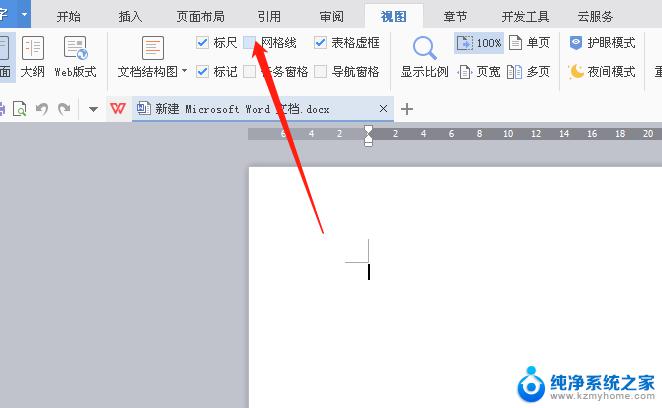
word顶端有一条横线怎样删除
方法一:快捷键:ctrl+shift+n
我们也需要先双击黑色横向的上面,进入页眉的编辑界面。然后按下快捷键ctrl+shift+n即可将黑色横线删除掉,这个快捷键的作用是清除的格式,下划线本身也输入一种格式,所以使用这个方法可以将其删除掉。
方法二:
1、打开的Word文档中,看到页面上方的横线。
2、然后双击横线位置,即可在横线上显示出输入文字的输入框。
3、在该界面中,点击工具栏中“页眉和页脚”的选项卡。
4、在该界面中,点击工具栏中“页眉横线”里的“删除横线”选项。
5、最后在该界面中,成功显示结果页面上方的横线被删除。
以上就是word最上面有一条横线怎么删除的全部内容,碰到同样情况的朋友们赶紧参照小编的方法来处理吧,希望能够对大家有所帮助。